Kontor / Buchhaltung - Auswertungen Arbeiten rund um Steueranmeldungen, MwSt-Abrechnungen, Steuerjournale
Buchhaltung - Neue MwSt-Abrechnung erstellen
shakehands Kontor berechnet selbständig die komplette Mehrwertsteuer-Abrechnung (MwSt-Abrechnung). Ausserdem können Sie die Daten direkt via eIAM - der neuen Schnittstelle für die elektronische Erfassung der Daten auf dem ESTV-Server in Bern - in shakehands Kontor aufrufen und tragen die Daten mit Copy&Paste auf elektronischen Formular ein.
Die XML-Version zur Übertragung ist ab Mitte 2019 veröffentlicht. Nutzen Sie die XML-Datei für die elektronische Übermittlung. Ab 2025 dürfen Sie die Zahlen und die Abrechnung nur noch Online der ESTV zustellen.
Zudem kann eine Jahresabstimmung Ende Jahr erstellt werden, sofern Sie mit festgeschrieben Datensätzen die bisherigen Teilabrechnungen eingereicht haben.
Abrechnung ab 2025
Die Felder sind die gleichen wie 2024. Jedoch dürfen Sie diese nur im Onlineformular auf dem ESTV-Portal deklarieren, Nutzen Sie dazu auch die XML-Datei aus shakehands Kontor, die Sie direkt für die Deklaration nutzen können. Nei wird auch die Option sein monatlich oder jährlich oder bei Projekten Periodenbezogen abzurechnen. Nutzen Sie dafür die Filter in shakehands Kontor.
Abrechnung ab 2024
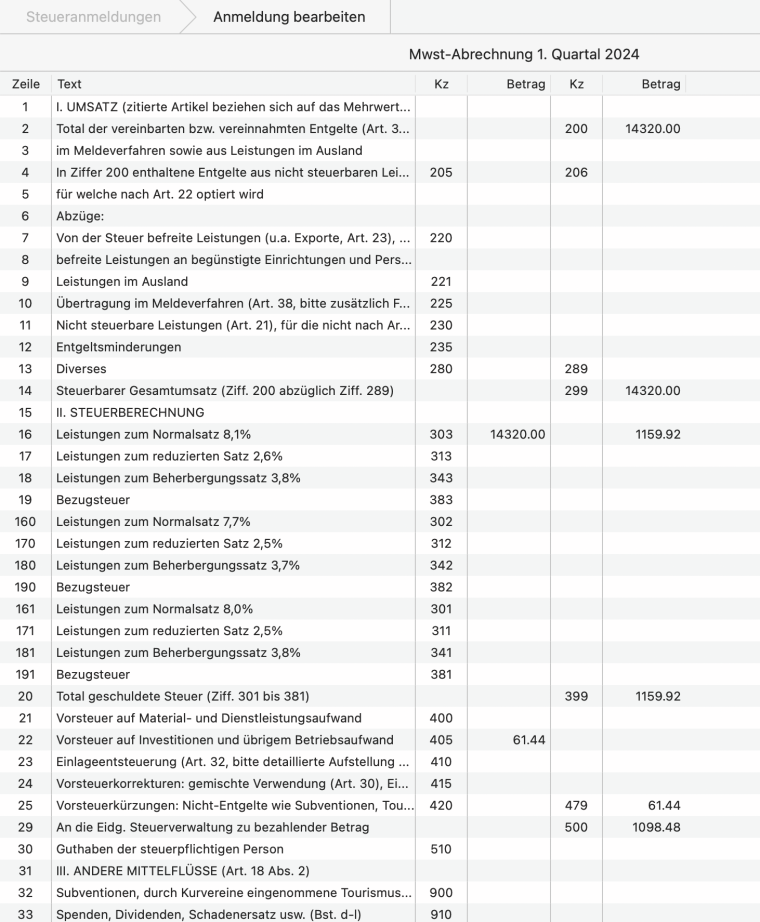
Abrechnung bis 2023
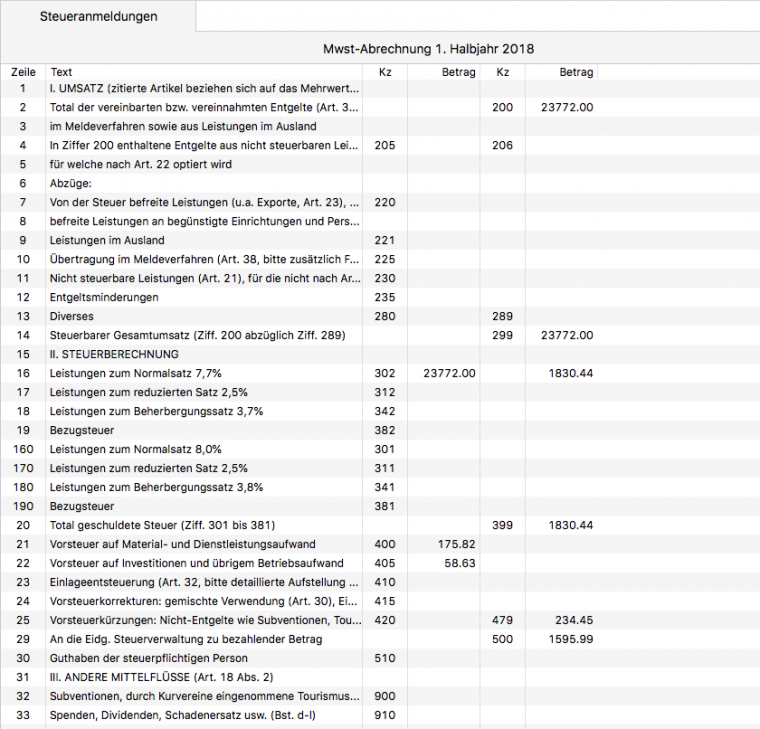
Voraussetzungen:
- Die Vorperiode ist MwSt-technisch abgeschlossen.
- Sie haben das Steuerjournal kontrolliert.
So erstellen Sie eine neue MwSt-Abrechnung:
- Klicken Sie im Navigator auf Buchhaltung>Steueranmeldungen.
- Klicken Sie in der Toolbar auf Neu.
- Klicken Sie auf Neue MwSt-Abrechnung und bestätigen Sie mit OK. Der Dialog Filter für Steueranmeldungen wird angezeigt.
- Wählen Sie im Filter den gewünschten Zeitraum aus.
- Wählen Sie den Festschreibstatus. Um sicherzustellen, dass alle vorgenommenen Buchungen berücksichtigt werden, sollten Sie den Status Alle auswählen.
- Wenn Sie für mehrere Firmen eine gemeinsame Steueranmeldung abgeben möchten, wählen Sie unter Konsolidieren mit alle entsprechenden Einträge aus.
- Klicken Sie auf Aktualisieren. Die Abrechnung wird in Listenform dargestellt, wobei die Zeilennummern und Positionskennzahlen dem Originalformular (Kz) entsprechen.
- Klicken SIe in der Toolbar auf Drucken/Senden und wählen Sie eines der Formulare aus, die Ihrer Versteuerungsart und der Abrechnungsperiode entsprechen.
- Klicken Sie auf Sichern. Die Steuermeldung wird gespeichert.
- Sie können die Steuermeldung per eIAM-Schnittstelle einreichen oder das ausgedruckte Formular per Briefpost der ESTV senden. Nutzen Sie den Button Zur eAIM-Benutzerverwaltung oder Zur MWST-Abrechnung easy. Ab 1.1.2025 müssen Sie die Abrechnung zwingend elektornisch einreichen. Möchten Sie die Abrechnung als XML Datei für den Upload auf den ESTV-Server erzeugen nutzen Sie e-MWST-Abrechnung erstellen und folgen Sie dem Ablauf.
- Ist die Abrechnung eingereicht, wählen Sie aus dem Kontextmenu in der Liste die dazugehörige Abrechnung und wählen Sie Als gesendet markieren.
- Buchen Sie nun abschliessend gleich die Quartals- oder Halbjahres-Buchungen in den Automatikkonten um. Somit ist die neue Periode bereit um MwSt-technisch gleich zu beginnen.
In der Auswahlliste Konsolidieren mit werden nur Firmen angezeigt, deren Werte für Land und Währung mit denen der aktuellen Firma übereinstimmen und für die das entsprechende Geschäftsjahr angelegt ist. Nur diese können gemeinsam konsolidiert werden.
Stimmen die automatisch berechneten Werte nicht mit Ihren Berechnungen überein, sind möglicherweise in einigen Konten keine Steuerkennzeichen hinterlegt, oder die Automatikkonten für die Vorsteuer-, Umsatzsteuer, und weiteren Steuerarten sind nicht umgebucht. Weitere Informationen dazu finden Sie in unserem Supportcenter.
Um eine vorhandene Steuermeldung zu bearbeiten, markieren Sie diese in der Listenansicht und klicken Sie in der Toolbar auf Bearbeiten. Klicken Sie in der geöffneten Steuermeldung dann erneut auf Bearbeiten.